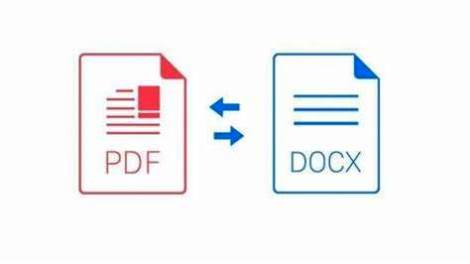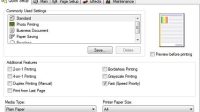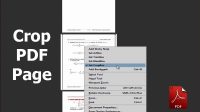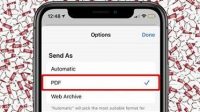Jika ingin mengedit file PDF tentu saja kita harus tahu cara export PDF ke Word terlebih dahulu. Karena file berbentuk Word biasanya lebih mudah di edit dibandingkan dengan file PDF. Meskipun format PDF sebenarnya membuat kita merasa lebih nyaman saat membaca file tertentu. Namun kekurangannya, kita akan sulit ketika ada beberapa bagian pada dokumen tersebut yang harus diedit.
PDF menawarkan dokumen berbasis teks dengan banyak kelebihan, salah satunya ialah dianggap lebih aman. Selain itu, file ini juga dapat dibuka lewat perangkat apa saja tanpa mengubah tampilannya. Di samping itu, tampilan dan isi teks pada file PDF tidak mudah diubah. Menariknya lagi, Kalian juga dapat membatasi akses fokumen PDF dengan memakai password agar informasi yang ada didalamnya tetap aman.
Namun meskipun file PDF ini menawarkan banyak kemudahan, tetap saja tidak semudah file Word yang dapat diubah secara leluasa. Inilah alasan kenapa banyak orang yang penasaran dengan cara export PDF ke Word. Untuk mengubah file PDF ke dalam bentuk Word dapat dilakukan, baik secara online maupun offline. Bagi Kalian yang penasaran, langsung saja simak tutorialnya di bawah ini!
Daftar Isi
Cara Export PDF ke Word
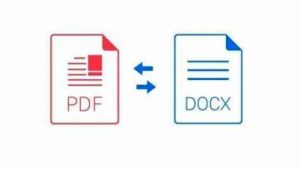
Memindahkan File PDF ke Word Secara Online
Seperti sudah disinggung di atas, bahwa untuk memindahkan file PDF ke Word bisa dilakukan secara offline dan online. Sebelum membahas cara export PDF ke Word offline, berikut software online yang bisa diakses untuk converting PDF :
1. Cara Memindahkan FIle PDF ke Word via SodaPDF
Soda PDF termasuk salah satu laman online yang bisa dimanfaatkan untuk memindahkan file PDF ke Word. Kalian hanya perlu mempersiapkan file PDF-nya saja, untuk kemudian di upload ke dalam situs tersebut. Berikut panduan lebih lengkapnya :
- Langkah pertama, silahkan kunjungi web Sodapdf berikut!
- Selanjutnya pilih file berformat PDF yang akan diubah, kemudian tunggu sampai selesai proses converting.
- Jika sudah, kalilan bisa men-download file yang telah di convert tadi di Microsoft Word.
Biasanya lama proses converting sendiri tergantung dari besarnya ukuran file PDF Kalian. Oleh karena itu, pastikan file PDF yang akan di export ke Word kurang dari 10 MB supaya tidak error dan prosesnya pun lebih cepat. Kalaupun filenya besar, Kalian bisa melakukan cara kompres file PDF.
2. Cara Memindahkan File PDF ke Word via Duplichecker.com
Word dan PDF, keduanya merupakan format file yang banyak dipakai dan bisa diakses untuk mengelola dan menulis dokumen baik di Indonesia maupun di dunia. Tidak sedikit orang yang lebih nyaman memakai format dokumen tersebut untuk aktivitas pekerjaan mereka. PDF sendiri sangat populer sebagai format berbagi dokumen antar perangkat, karena bisa dikatakan user friendly.
Format PDF di semua perangkat akan terlihat tetap sama tampilannya, baik itu melalui perangkat laptop ataupun android. Sayangnya, format PDF memiliki kelemahan tersendiri karena tidak support untuk di edit. Jadi, Kalian memerlukan tools untuk mengedit PDF.
Nah, untuk mengatasi masalah tersebut Kalian bisa menggunakan cara export PDF ke Word dengan menggunakan tools online Duplichecker. Situs ini menyuguhkan cara converting gratis yang bisa diakses dengan mudah. Kalian bisa mengunjungi situsnya di link ini!
3. Cara Memindahkan File PDF ke Word via Convertio
Convertio adalah salah satu situs web yang fokus untuk melakukan converting file saja. Baik itu file berbentuk dokumen, audio, foto, video, dan lainya. Kalian juga bisa memindahkan file PDF ke Word melalui Convertio dengan cara berikut :
- Silahkan buka web Convertio secara online di link ini!
- Lalu pilih file berformat PDF yang akan Kalian convert.
- Setelah itu, Kalian akan melihat keterangan jika flile PDF tersebut siap dikonversi.
- Klik “Mengubah” lalu tunggu sampai selesai proses konversi.
- Jika sudah, Kalian bisa men-download hasilnya.
Convertio dapat mengubah file PDF dengan maksimal ukuran 100MB. Sehingga Kalian bisa mengubah beberapa file PDF secara bersamaan, karena ukuran filenya 100 MB.
Memindahkan File PDF ke Word Secara Offline
Untuk cara export file PDF ke Word secara offline, Kalian bisa menggunakan beberapa program berikut :
4. Cara Memindahkan File PDF ke Word via Adobe Acrobat Pro
Adobe Acrobat Pro termasuk bagian Adobe System, yang berfungsi untuk menampilkan sekaligus mencetak isi dari dokumen PDF. Sementara untuk menyunting dokumen berbentuk PDF, Kalian bisa memakai Adobe Acrobat Pro. Melalui Adobe Acrobat Pro, Kalian bisa mengubah file PDF ke dalam Word berbentuk docx atau doc.
Adapun tutorial cara converting file PDF ke Word, diantaranya berikut ini :
- Silahkan download dan install Adobe Acrobat Pro di PC Kalian.
- Selanjutnya tekan “File” dan pilih “Open” lalu buka file PDF yang akan diubah.
- Setelah itu pilih lagi “File” kemudian tekan “Save as Other” dan pilih program “Microsoft Word”.
- Kalian bisa memilih “Word Document” (docx). Akan tetapi jika versi Word Kalian masih di bawah 2013, bisa pilih Word Document (doc).
Kelemahan dari Adobe Acrobat Pro ialah biasanya tampilan dokumen PDF akan berubah setelah di convert ke Word. Tata letak, susunan, bisa saja berubah atau berantakan. Terlebih jika file PDF Kalian mempunyai banyak label.
5. Cara Memindahkan File PDF ke Word via WPS PDF to Word Converter
WPS merupakan salah satu aplikasi office sama seperti program Office. Software yang satu ini bisa mengelola beberapa jenis file, baik berupa XLS, PPT, Word dan PDF di perangkat android juga perangkat dekstop
Kalian bisa memilih PDF Converter sebagai salah satu produk WPS, untuk mengubah file PDF ke Word. Berikut panduannya :
- Langkah pertama, Kalian tinggal download aplikasinya di link ini, kemudian tinggal pilih versi free atau bisa juga memilih versi berbayar untuk mendapatkan banyak fitur menarik.
- Setelah itu, install program sampai selesai dan jalankan di PC/laptop Kalian.
- Drag file berbentuk PDF yang akan diubah ke dalam aplikasi, silahkan pilih program PDF to Word lalu tekan “Convert”.
Selain dapat diunduh secara offline, Kalian juga bisa mengunduh WPS PDF to Word dengan mengunjungi pdf.wps.com.
6. Cara Memindahkan File PDF ke Word Langsung dari Ms Office
Jika Kalian mempunyai Microsoft Office versi 2013 ke atas. Maka programnya tentu sudah lengkap, termasuk dibekali fitur convert PDF ke Word. Jadi, Kalian bisa mengikuti cara export PDF ke Word dengan langkah-langkah berikut :
- Untuk melakukan converting PDF ke dalam bentuk Word, silahkan buka program Ms. Office Kalian.
- Selanjutnya arahkan kursor menuju “File” dan pilih “Open”.
- Silahkan pilih PDF yang akan diubah ke dalam Word.
- Setelah itu, akan muncul tampilan popup berisi peringatan, tingal tekan Ok.
- Lalu tunggu sampai converting selesai dilakukan.
- Setelah itu, simpan file yang sudah dikonversi tersebut dengan cara klik “Menu” kemudian pilih “File” lalu “Save As”. Kemudian pilih “Docx”.
Melalui Ms. Office, tentu saja membuat pekerjaan Kalian mejadi lebih cepat dan mudah. Tinggal edit file PDF pada aplikasi Ms.Office sebelum menyimpannya.
Diantara cara export PDF ke Word di atas, Kalian tinggal pilih mau memilih cara offline atau online. Sesuaikan dengan kebutuhan Kalian!